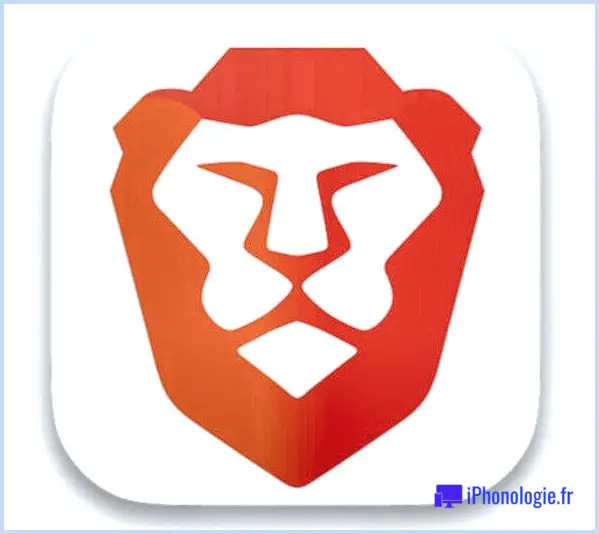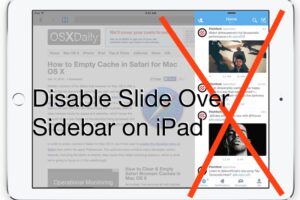Comment désactiver Shake To Undo sur l'iPhone, l'iPad et l'iPod Touch
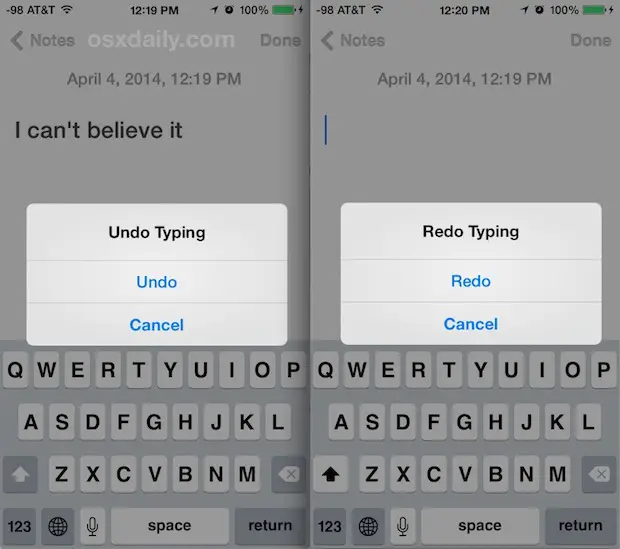
L'iPhone, l'iPad et l'iPod touch utilisent une fonction physique "Secouer pour défaire" et "Secouer pour refaire" pour servir d'équivalent aux touches "annuler" et "refaire", car contrairement à l'iPad qui possède les boutons "défaire" et "refaire" sur le clavier, l'iPhone et l'iPod touch n'ont pas de boutons à l'écran pour ces fonctions. Et si vous n'êtes pas familier avec cette fonction, oui, en secouant littéralement l'appareil, vous tenterez d'annuler l'action ou la frappe précédente.
Quoi qu'il en soit, s'il peut être utile de secouer l'iPhone ou l'iPad pour annuler et refaire une opération, cela peut aussi être ennuyeux et activé lorsque vous n'avez pas l'intention de le faire. Pour les utilisateurs qui le souhaitent, ils peuvent choisir de désactiver la fonction "Secouer pour annuler" dans iOS.
Comment désactiver la fonction "Shake To Undo" sur iOS pour iPhone, iPad, iPod touch
Cela désactive la fonction de secouer pour annuler, ce qui empêche la boîte d'alerte d'annulation d'apparaître lorsque le dispositif iOS est secoué :
- Ouvrez l'application "Paramètres" et allez à "Général" puis à "Accessibilité"
- Faites défiler la liste des moyens de trouver et tapez sur "Shake to Undo"
- Basculer l'interrupteur "Shake to Undo" en position OFF pour désactiver la fonction dans iOS
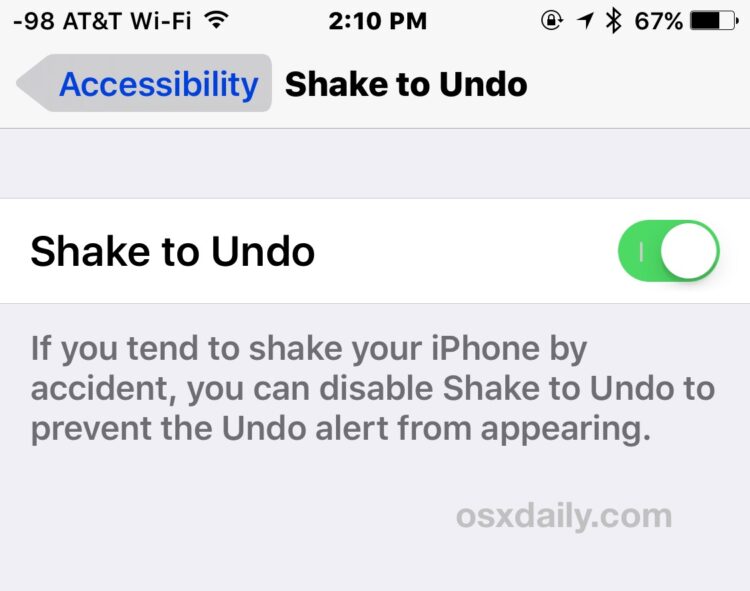
Les effets sont immédiats et vous pouvez commencer à secouer votre iPhone après avoir tapé quelque chose dans l'application Notes pour voir l'effet, que vous l'ayez éteint ou allumé. Lorsque la fonction est désactivée, aucune autre boîte de dialogue d'annulation n'apparaît, y compris le message "rien à annuler" si elle est activée par accident. Et lorsque la fonction est activée, les dialogues d'annulation et de rétablissement apparaissent comme d'habitude.
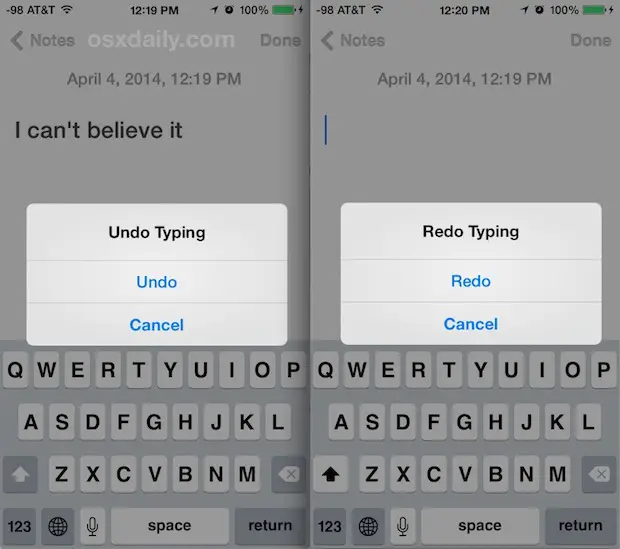
Là encore, l'iPad dispose d'un bouton dédié sur le clavier pour annuler et refaire des actions, ce qui n'est pas vraiment important pour les utilisateurs de tablettes, car la désactivation de cette fonction ne supprimera pas le seul moyen d'annuler et de refaire des actions. Mais pour les utilisateurs d'iPhone, d'iPad et d'iPod touch, le fait d'aimer ou non Shake to Undo ou de vouloir le désactiver dépend en grande partie des préférences personnelles, de l'appréciation de la fonction et de son utilisation effective.
Comment permettre à Shake To Undo / Redo on iOS
Si vous aviez précédemment désactivé les fonctions Secouer pour défaire et Secouer pour refaire dans iOS, vous pouvez les réactiver avec n'importe quel iPhone, iPad ou iPod touch en procédant comme suit :
- Ouvrez l'application "Paramètres" et allez dans "Général" puis dans "Accessibilité"
- Tapez sur "Secouer pour défaire"
- Basculer l'interrupteur "Shake to Undo" sur ON pour réactiver la fonction "undo/redo"
Si les fonctions Secouer pour annuler et Secouer pour refaire sont réactivées, le fait de secouer physiquement l'appareil rendra la fonction d'annulation et de refaire. Cela s'applique à l'iPhone, l'iPad et l'iPod touch.